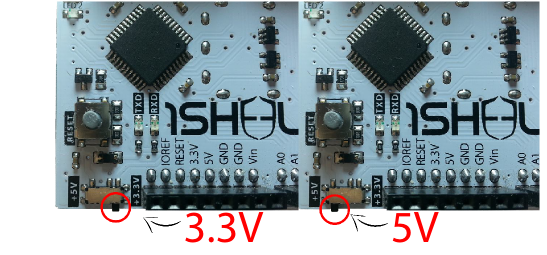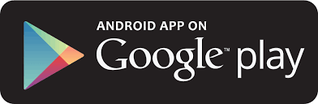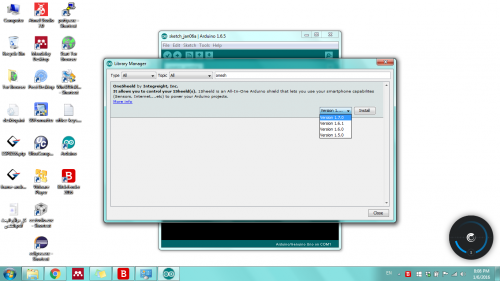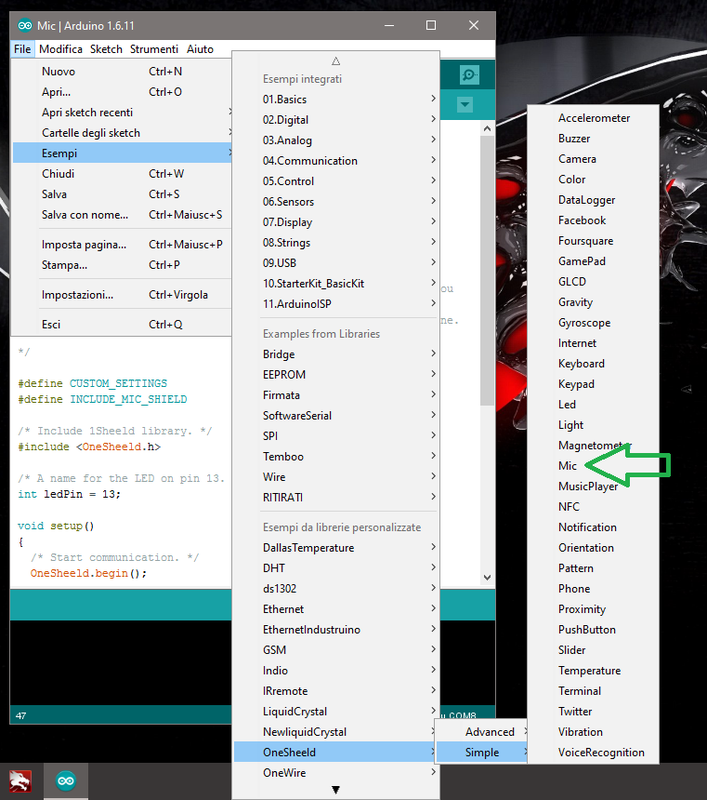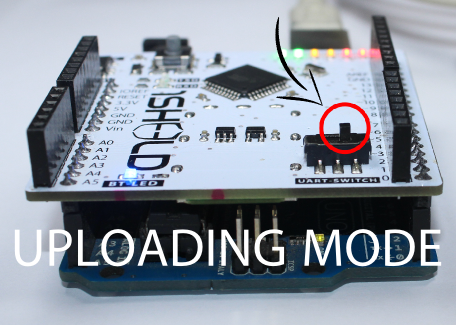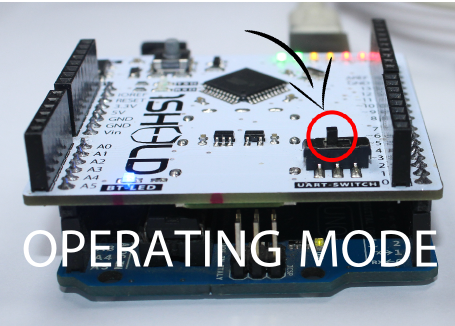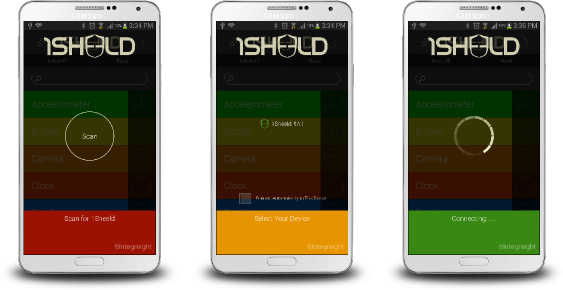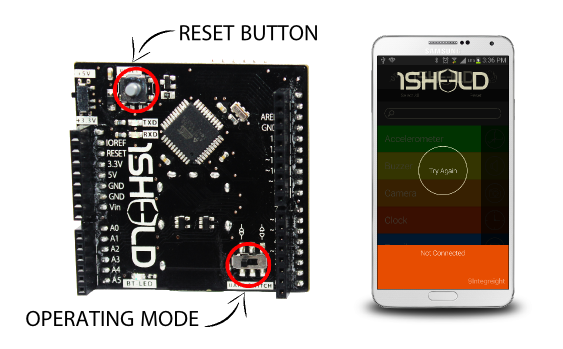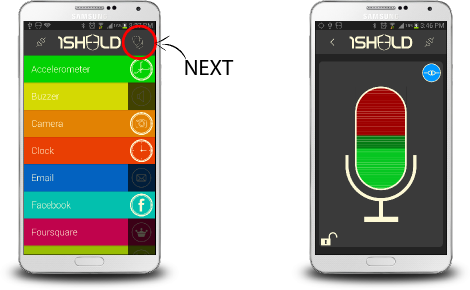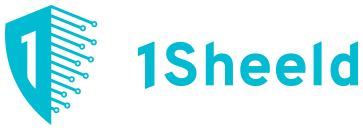1sheeld come iniziare
In questo tutorial vedremo come configurare 1Sheeld per la prima volta.
Note:
- La libreria 1Sheeld funziona solo su versioni Arduino IDE superiori 1.0.5+
- La 1Sheeld+ è basata con tecnologia BLE "Bluetooth Low Energy" che è supportata solo da dispositivi con il bluetooth 4. Quindi bisogna controllare se il dispositivo è dotato di questa tecnologia, sopratutto nei vecchi dispositivi Android / iPhone.
- La libreria 1Sheeld funziona solo su versioni Arduino IDE superiori 1.0.5+
- La 1Sheeld+ è basata con tecnologia BLE "Bluetooth Low Energy" che è supportata solo da dispositivi con il bluetooth 4. Quindi bisogna controllare se il dispositivo è dotato di questa tecnologia, sopratutto nei vecchi dispositivi Android / iPhone.
Fase 1: Quali componenti sono necessari?
- 1Sheeld
- Scheda Arduino (UNO-DUE-MEGA o qualsiasi altra scheda)
- Cavo USB
- Smartphone Android
- LED
- Breadboard
- Cavetti
- Resistenze da 1KOhm
PS: Non sono necessari altri sensori perchè sono compresi nel vostro smartphone!
Fase 2: Regolare 1Sheeld con la tensione della vostra scheda Arduino.
Attenzione! Se si dispone di Arduino Due o qualsiasi altra scheda che funziona a 3.3V è necessario accendere la 1Sheeld e operare su 3.3V in quanto si potrebbe danneggiare la scheda.
Per passare la 1Sheeld alla tensione desiderata individuare l`interruttore a levetta sulla parte superiore della scheda come in figura:
Per passare la 1Sheeld alla tensione desiderata individuare l`interruttore a levetta sulla parte superiore della scheda come in figura:
Inserire 1Sheeld sulla scheda Arduino desiderata e collegarla ad un computer portatile o a un PC.
Fase 3: Scarica l`applicazione 1Sheeld sul tuo smartphone
Fase 4: Scarica la libreria 1Sheeld
Per gli utenti che possiedono la versione Arduino IDE 1.6.2 e superiori è possibile scaricare la libreria seguendo questi semplici passaggi:
1- Aprire l`IDE, andare su Sketch >> #include libreria >> Gestione librerie...
2- Nella barra di ricerca scrivere OneSheeld, premere invio e vi comparirà la libreria, a questo punto scegliere la versione desiderata e fare clic su installa.
2- Nella barra di ricerca scrivere OneSheeld, premere invio e vi comparirà la libreria, a questo punto scegliere la versione desiderata e fare clic su installa.
Fase 5: Scriviamo lo sketch
Apriamo Arduino IDE sul computer e compiliamo lo sketch in funzione del progetto che andremo a creare.
Possiamo scegliere un esempio della libreria.
In questo esempio useremo il microfono del nostro smartphone per accendere un LED se il rumore nella stanza supera un certo livello.
Possiamo scegliere un esempio della libreria.
In questo esempio useremo il microfono del nostro smartphone per accendere un LED se il rumore nella stanza supera un certo livello.
Apriamo l`esempio dello shield microfono come in figura sopra.
Nota: C'è un piccolo ritardo di circa 200 millisecondi tra ogni frame inviato/ricevuto tra l`applicazione ed Arduino.
Nota: C'è un piccolo ritardo di circa 200 millisecondi tra ogni frame inviato/ricevuto tra l`applicazione ed Arduino.
Fase 6: Carichiamo lo sketch su Arduino
Ora viene la parte più importante di tutto il tutorial: passiamo al "Uploading-mode" prima di caricare lo sketch sulla scheda Arduino. Questo per evitare conflitti seriali tra 1Sheeld e Arduino.
Per farlo basta spostare l`interruttore sulla parte superiore della scheda etichettato come UART.
Per farlo basta spostare l`interruttore sulla parte superiore della scheda etichettato come UART.
La modalità di caricamento (uploading-mode) è attiva quando l`interruttore si trova lontano dal logo 1Sheeld e verso i Pin digitali di Arduino.
Se possedete 1Sheeld+ spostate l`interruttore sul segno SWS (Software di serie) che appare sulla scheda.
Se possedete 1Sheeld+ spostate l`interruttore sul segno SWS (Software di serie) che appare sulla scheda.
Fase 7: Passiamo alla modalità funzionamento
Attenzione! Se alla fine del caricamento non spostate l`interruttore UART il vostro progetto non funzionerà, perché la comunicazione tra 1Sheeld e Arduino è interrotta.
La modalità di funzionamento è attiva quando l`interruttore UART è spinto verso vicino al logo di 1Sheeld e lontano dai Pin digitali.
Se possedete 1Sheeld+ spostate l`interruttore sul segno HWS (Hardware seriale) che appare sulla scheda.
Fase 8: Usare l`Applicazione 1Sheeld
Aprite l`applicazione 1Sheeld sul vostro smartphone iOS o Android.
L`applicazione farà una prima scansione tramite Bluetooth della 1Sheeld, ci vorranno alcuni secondi e il telefono lo troverà.
Un volta che appare sullo schermo come 1Sheeld #xxxx vi verrà chiesto di inserire il codice di accoppiamento ( il codice predefinito è 1234 ) e 1Sheeld si connetterà con il vostro smartphone.
L`applicazione farà una prima scansione tramite Bluetooth della 1Sheeld, ci vorranno alcuni secondi e il telefono lo troverà.
Un volta che appare sullo schermo come 1Sheeld #xxxx vi verrà chiesto di inserire il codice di accoppiamento ( il codice predefinito è 1234 ) e 1Sheeld si connetterà con il vostro smartphone.
Nota: Se si hanno problemi assicurarsi che il Bluetooth sia attivato sul vostro smartphone e che il telefono Android sia vicino alla vostra 1Sheeld.
Se si riceve un messaggio di errore come illustrato di seguito premere il pulsante reset su 1Sheeld e riprovare.
Nota: Assicurarsi che l`interruttore UART è sulla modalità funzionamento.
Fase 9: Accesso alle shield
Selezionare le shield che si desiderano utilizzare nello sketch di Arduino e premere l`icona in alto a destra dell`applicazione.
Nel nostro caso utilizziamo la shield Mic e ci divertiremo in questa prima prototipazione con 1Sheeld.
Nel nostro caso utilizziamo la shield Mic e ci divertiremo in questa prima prototipazione con 1Sheeld.
Per ulteriori informazioni su altre shield consultare gli altri tutorial su: Fare riferimento alla PAGINA DI DOCUMENTAZIONE per sapere come utilizzare ogni shield.
Nota: Raramente la prima volta la 1Sheeld non potrebbe funzionare correttamente.
Assicuratevi di aggiornare il firmware premendo il logo mentre sei connesso (LED blu sulla scheda stabile) e quindi premere "aggiornamento".
Controllate che sia attiva la connessione internet prima del processo di aggiornamento o vi darà "Errore Aggiornamento"
Assicuratevi di aggiornare il firmware premendo il logo mentre sei connesso (LED blu sulla scheda stabile) e quindi premere "aggiornamento".
Controllate che sia attiva la connessione internet prima del processo di aggiornamento o vi darà "Errore Aggiornamento"
Per maggiori info consultate il sito del produttore